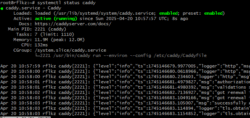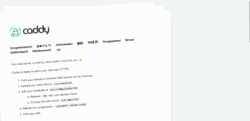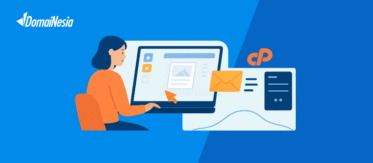Panduan Lengkap Install dan Konfigurasi Caddy Server
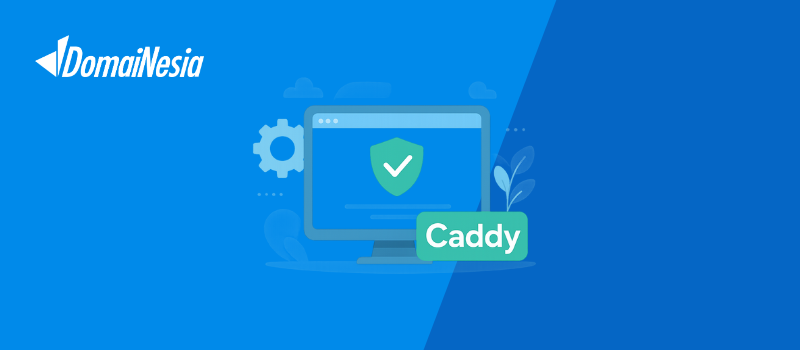
Kalau kamu lagi cari web server yang simpel, modern, dan langsung support HTTPS tanpa ribet, Caddy Server bisa jadi pilihan yang menarik. Kalau dibandingkan dengan web server lain seperti Apache atau Nginx, Caddy punya kelebihan karena konfigurasinya yang simpel dan fitur otomatis seperti SSL dari Let’s Encrypt. Di panduan ini, kita bakal bahas cara install dan konfigurasi Caddy Server di Linux, cocok banget buat DomaiNesians yang pengen setup web server tanpa ribet.
Apa Itu Caddy Server?
Caddy adalah web server open-source yang dirancang dengan pendekatan modern dan mudah dipakai. Salah satu fiturnya yang keren adalah kemampuan otomatis untuk setting HTTPS menggunakan Let’s Encrypt, jadi tanpa perlu repot-repot setup SSL manual. Selain itu, Caddy juga udah support HTTP/2 dan HTTP/3 secara default, jadi performa dan kecepatan akses makin optimal.
Tidak cuma itu, Caddy terkenal karena cara konfigurasinya yang simpel lewat Caddyfile. Pengguna bisa setup domain, path, dan rules lain hanya dengan beberapa baris kode. Karena fleksibilitasnya, Caddy cocok dipakai untuk berbagai kebutuhan, mulai dari serving website statis, reverse proxy, sampai dipasangkan dengan Docker.
Kelebihan Caddy Dibanding Web Server Lain
Caddy bukan hanya sekadar web server biasa, fitur-fiturnya dirancang biar bisa setup server dengan cepat, aman, dan tanpa ribet. Berikut beberapa hal yang jadi nilai plus dari Caddy:
- Auto HTTPS: Otomatis generate dan perpanjang sertifikat SSL dari Let’s Encrypt tanpa konfigurasi tambahan.
- Konfigurasi simpel: Pakai Caddyfile yang mudah dibaca dan ditulis, cocok untuk pemula.
- Dukungan HTTP/2 & HTTP/3: Sudah aktif secara default untuk performa lebih cepat.
- Bisa jadi reverse proxy: Tanpa perlu tambahan modul atau plugin.
- Built-in fitur tambahan: Seperti file server, gzip compression, rewrite rules, dan lainnya.
- Fokus ke keamanan: Semua koneksi terenkripsi secara default, aman out of the box.
- Cocok buat container & cloud: Mudah diintegrasikan dengan Docker dan sistem modern lainnya.
Cara Install Caddy Server di Linux
Untuk menginstall Caddy di Linux, ikuti langkah-langkah berikut:
1. Tambahkan repository Caddy
Pertama, perlu menambahkan repository resmi Caddy ke sistem. Jalankan command berikut untuk menambahkan kunci repository:
|
1 2 3 |
sudo apt install -y debian-keyring debian-archive-keyring apt-transport-https curl curl -1sLf 'https://dl.cloudsmith.io/public/caddy/stable/gpg.key' | sudo gpg --dearmor -o /usr/share/keyrings/caddy-stable-archive-keyring.gpg curl -1sLf 'https://dl.cloudsmith.io/public/caddy/stable/debian.deb.txt' | sudo tee /etc/apt/sources.list.d/caddy-stable.list |
2. Instalasi Caddy
Setelah repository ditambahkan, bisa menginstal Caddy menggunakan command ini:
|
1 |
sudo apt install caddy -y |
3. Cek Status Caddy
Setelah instalasi selesai, pastikan Caddy berjalan dengan memeriksa statusnya:
|
1 |
sudo systemctl status caddy |
Jika berhasil, Caddy akan otomatis berjalan setelah installasi.
4. Uji Caddy
Buka browser dan akses IP atau domain server. Caddy akan menampilkan halaman default jika berhasil diinstal.
5. Caddy akan berjalan secara otomatis setiap kali server reboot, jadi tidak perlu khawatir tentang service Caddy yang mati saat server restart.
Konfigurasi Dasar Caddy Server
Setelah Caddy Server terinstall, perlu mengkonfigurasi server. Berikut adalah langkah-langkah dasar untuk konfigurasi Caddy menggunakan file Caddyfile:
1. Lokasi File Caddyfile
File konfigurasi Caddy ada di /etc/caddy/Caddyfile. DomaiNesians bisa edit file ini untuk tambah domain, konfigurasi SSL, dan pengaturan lainnya.
|
1 |
sudo nano /etc/caddy/Caddyfile |
2. Menambahkan Domain
Di dalam Caddyfile, bisa menentukan domain yang akan dilayani oleh Caddy. Misalnya, domain example.com, konfigurasi dasarnya seperti ini:
|
1 2 3 4 5 |
example.com { root * /var/www/html file_server } |
example.com: Nama domain yang dituju.
root: Direktori tempat file website berada.
file_server: command untuk mengaktifkan fitur file server agar Caddy bisa melayani file statis.
3. Mengaktifkan HTTPS Otomatis
Caddy secara otomatis mengelola sertifikat SSL untuk domain menggunakan Let’s Encrypt. DomaiNesians tidak perlu menambahkan konfigurasi SSL karena Caddy Server akan melakukannya secara otomatis saat domain terdeteksi.
4. Menambahkan Reverse Proxy (Opsional)
Kalau mau menggunakan Caddy sebagai reverse proxy untuk aplikasi yang berjalan di backend, cukup tambah konfigurasi seperti ini:
|
1 2 3 |
example.com { reverse_proxy localhost:3000 } |
Caddy akan mengarahkan semua permintaan ke port 3000 di localhost.
5. Menyimpan dan Menerapkan Konfigurasi
Setelah selesai edit Caddyfile, simpan perubahan dan keluar dari editor. Untuk menerapkan konfigurasi, restart Caddy dengan command:
|
1 |
sudo systemctl restart caddy |
6. Cek Caddy Status
Untuk memastikan Caddy berjalan dengan baik, bisa cek statusnya:
|
1 |
sudo systemctl status caddy |
Tips Keamanan Dasar untuk Caddy Server
Keamanan server itu penting banget, apalagi kalau ngehost situs atau aplikasi di Caddy. Walaupun Caddy Server sudah otomatis mengatur HTTPS,, ada beberapa langkah tambahan yang bisa diambil biar server tetap aman. Nih, beberapa tips keamanan dasar untuk Caddy Server:
1. Aktifkan Firewall
Pastikan firewall di server aktif dan terkonfigurasi dengan benar. Firewall bantu lindungi server dari akses yang tidak sah. Gunakan UFW (Uncomplicated Firewall) di Ubuntu untuk atur firewall dasar. Izinkan hanya port yang dibutuhkan (misalnya HTTP/HTTPS pada port 80 dan 443):
|
1 2 |
sudo ufw allow 80,443/tcp sudo ufw enable |
Untuk tambah aturan lebih lanjut (misalnya untuk SSH pada port 22):
|
1 |
sudo ufw allow 22/tcp |
2. Batasi Akses SSH
Untuk mengamankan server lebih lanjut, batasi akses SSH hanya untuk IP yang dipercaya. Ini bisa dilakukan dengan edit file konfigurasi SSH (/etc/ssh/sshd_config), dan pastikan hanya IP tertentu yang boleh login. Edit file SSH:
|
1 |
sudo nano /etc/ssh/sshd_config |
Tambahkan baris berikut untuk membatasi akses berdasarkan IP:
|
1 |
AllowUsers user@ip_address |
Restart SSH untuk menerapkan perubahan:
|
1 |
sudo systemctl restart ssh |
3. Gunakan SSL/TLS dengan Caddy Server
Caddy sudah otomatis mengelola SSL dan TLS. Pastikan Caddy mengelola sertifikat SSL secara otomatis dengan menambahkan domain di Caddyfile seperti ini:
|
1 2 3 4 5 6 |
example.com { root * /var/www/html file_server tls youremail@example.com } |
Dengan cara ini, Caddy akan menangani enkripsi SSL/TLS dan memperbaharui sertifikat secara otomatis.
4. Update Secara Rutin
Untuk menjaga server tetap aman, pastikan Caddy dan sistem selalu diperbarui. Lakukan update secara rutin agar bisa mendapatkan patch keamanan terbaru. Perbarui sistem dengan command:
|
1 |
sudo apt update sudo apt upgrade -y |
Perbarui Caddy ke versi terbaru:
|
1 |
sudo apt install --only-upgrade caddy |
5. Gunakan Pengaturan Permission yang Tepat
Atur permission file dan direktori di server agar hanya pengguna yang berwenang yang bisa mengakses file-file penting. Misalnya, pastikan folder web hanya bisa diakses oleh user yang relevan. Atur permission direktori web:
|
1 2 |
code>sudo chown -R www-data:www-data /var/www/html sudo chmod -R 755 /var/www/html |
Ini memastikan bahwa hanya www-data yang bisa menulis di dalam folder web, sementara pengguna lain hanya bisa membacanya.
6. Monitor Server Secara Berkala
Caddy sendiri sudah punya fitur log untuk memantau akses ke situs, tapi juga bisa mengonfigurasi monitoring server dengan tools lain seperti Fail2ban untuk memblokir IP yang mencurigakan. Install dan konfigurasikan Fail2ban untuk melindungi server dari brute force attacks.
|
1 |
sudo apt install fail2ban |
Fail2ban akan otomatis memonitor log dan memblokir IP yang mencoba mengakses secara tidak sah.
7. Backup Data Secara Rutin
Jangan lupa untuk melakukan backup data server secara rutin, baik itu file website, konfigurasi Caddy, atau database. Backup membantu memulihkan data jika terjadi masalah seperti serangan atau kegagalan sistem.
Kesimpulan
Mengamankan Caddy Server sangat krusial untuk memastikan situs atau aplikasi berjalan lancar tanpa masalah. Dengan langkah-langkah keamanan dasar yang udah dibahas, mulai dari firewall hingga SSL otomatis, server bisa tetap aman dan optimal. Jangan lupa juga untuk rutin update sistem dan pantau server agar performa tetap maksimal. Keamanan yang solid bisa membuat DomaiNesians tenang dan pengunjung situs tetap aman.
Kalau belum punya VPS untuk mencoba Caddy, bisa cek DomaiNesia yang punya VPS dengan performa dan keamanan tinggi yang bikin server stabil, aman, dan cepat. Upgrade ke VPS yang pas buat kebutuhanmu sekarang juga!